
VRoid Studioで作ったモデルの表情の変化具合を、Unityで変更できるそうなのでやってみました。その方法を書きたいと思います。
UnityでVRoidのモデルの表情を調整する方法
まずUnityを入れてない人はダウンロードしてインストール。自分は「Unity 2017.4.15f1」を使用しました。
そしてUnityを起動して新規プロジェクト作成。次に「UniVRM-0.49_43af.unitypackage」をダウンロードし、ダブルクリックしてインポートします。
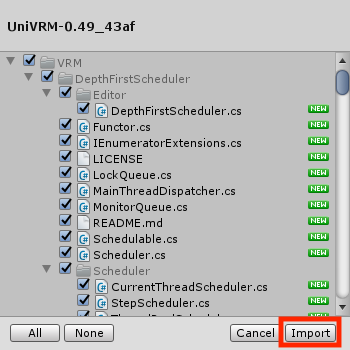
そしたら、Unityの「Assets」にVRoid Studioから書き出したモデルのVRMファイルをドラッグ&ドロップ。
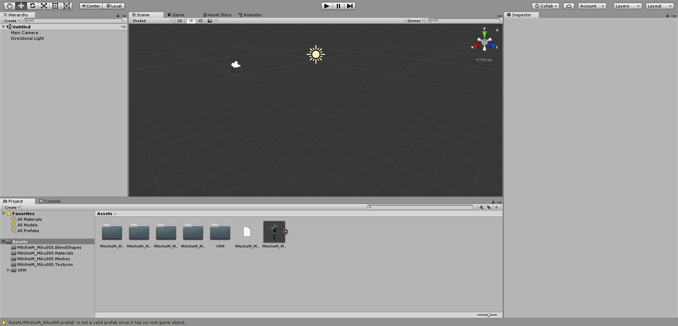
するとAssetsにモデルが表示されたアイコンが出て来るので、それを上のエリアにドラッグ&ドロップ。すると、モデルがTポーズで表示されます。
ここから表情の変更作業です。
まずは画面左下のAssetsから「モデルのファイル名.BlendShapes」という項目をクリック。するとそれぞれの表情のBlendShapeが、その右に表示されるので、そこから調整したい表情を選択。

ここでは怒った顔を選んでみました。
この表情はデフォルトだと眉毛とアイラインがくっついてしまったり、少し大げさな感じです。なのでもう少しソフトな表情にしてみます。
変更方法は、画面右の「BlendShape」から「Face」の項目を開いて、スライダーで調節するだけでできます。
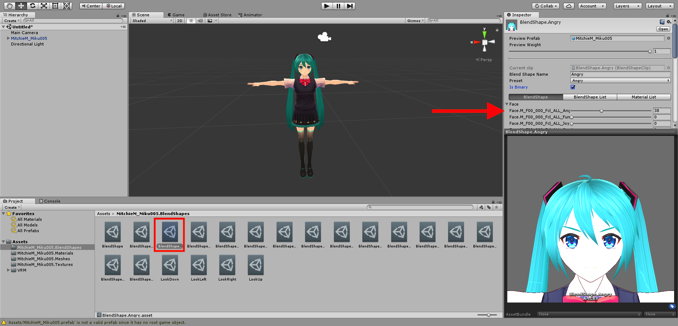
ここでは「Face.M_F00_000_Fcl_ALL_Ang」という、怒ってる表情全体を変化させるパラメータがマックスの100だったので、それを38にしました。すると少し表情が柔らかくなりましたね。
こんな感じで他の表情も調整して行きます。個人的にはどの表情も40前後くらいにするのが丁度良かったです。
ただ、”JOY”の表情に関しては開いてる口を小さくしたかったのですが、そうすると目が半開きのままになってしまいます。
なのでこの表情だけ目、口、眉毛を個別に設定しました。
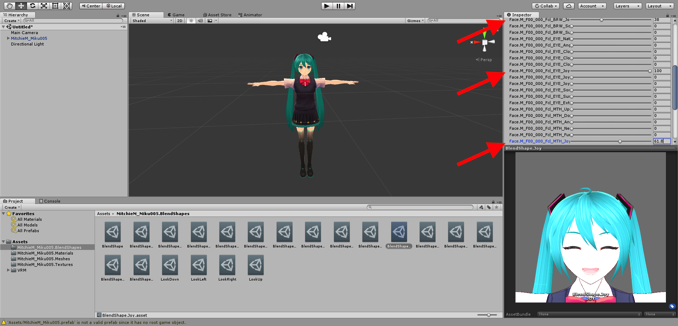
で、調整したい全ての表情が設定し終わったらアバターを選択し、メニューの「VRM」から UniVRM-0.49 > Export humanoid を選択してVRMファイルを書き出します。
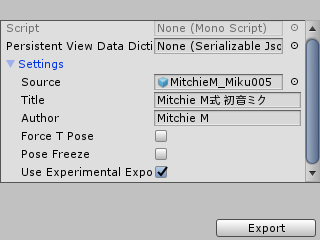
Exportボタンを押せば表情の変化具合を調整したVRMが出来上がって完成!
Vワールドでも良い感じの表情になりました。^^
以前は表情の変化がデフォルトのままだったので少々大げさだったけど、今回Unityでブレンドシェイプを調整したので良い感じになったはず pic.twitter.com/r4ZXpQ24Nz
— Mitchie M (@_MitchieM)
▶︎ 参考: BlendShapeのセットアップ · dwango/UniVRM Wiki · GitHub
Mitchie M のコメント:
BlendShapeはVRoid Studioでは見れない表情も入ってて興味深かったです!
【著者:Mitchie M @_MitchieM】
▼ その他の VRoid関連の記事






コメント
コメント失礼します。
Vroid初心者です。
動画のgood! みたいな動きはどうやって再現しているのでしょう。
Vroid Studioデフォルトの動き以外の動きをつけたいのですが(Leap motion使わずに)
よろしければご教授くださいっ。
それはたぶんアプリに内蔵されている動きだと思います。VRMで自分の作ったモデルを読み込んで動かしました
回答ありがとございます。そういうちょっとした動きが欲しいのになかなか見つからなくて。